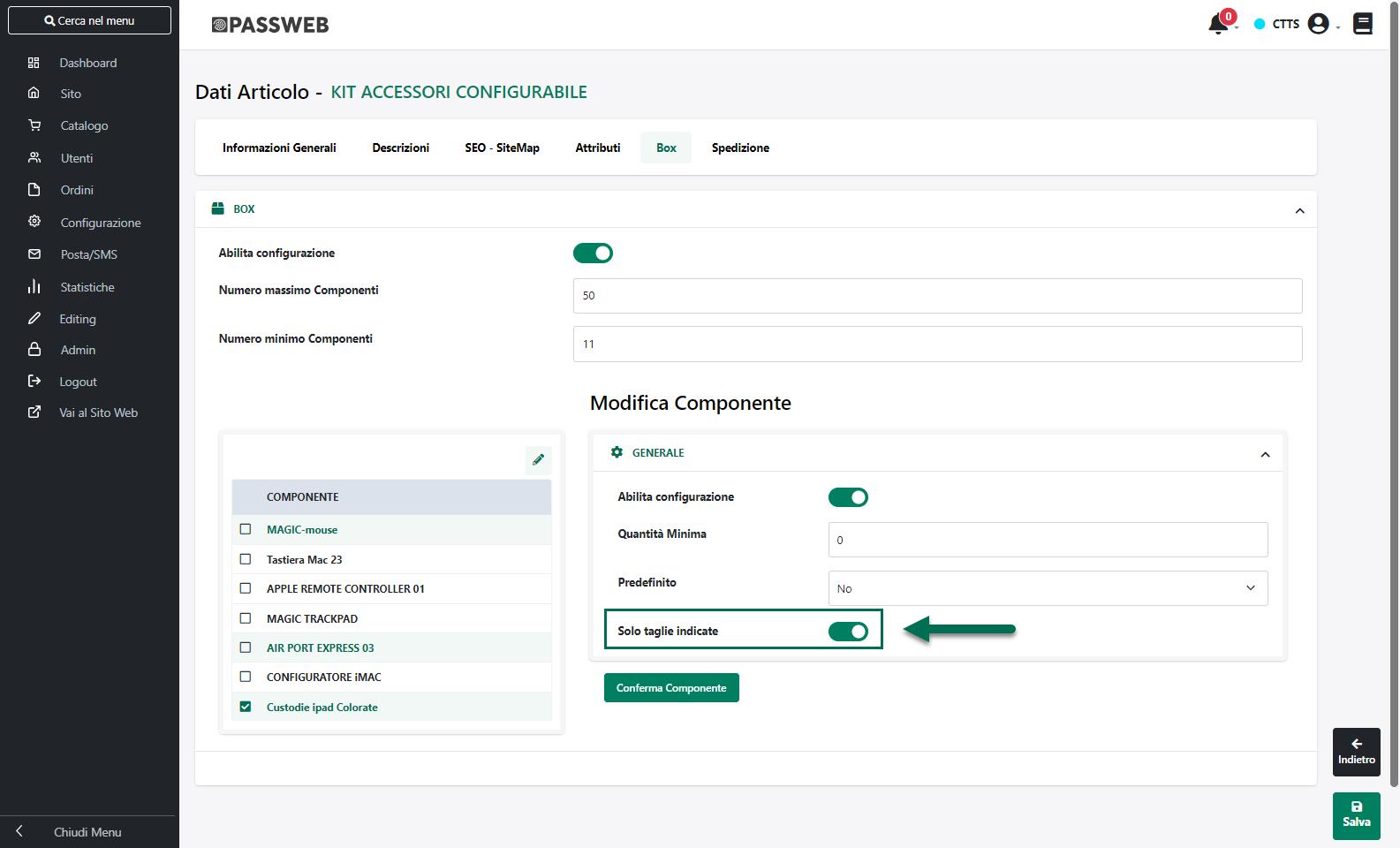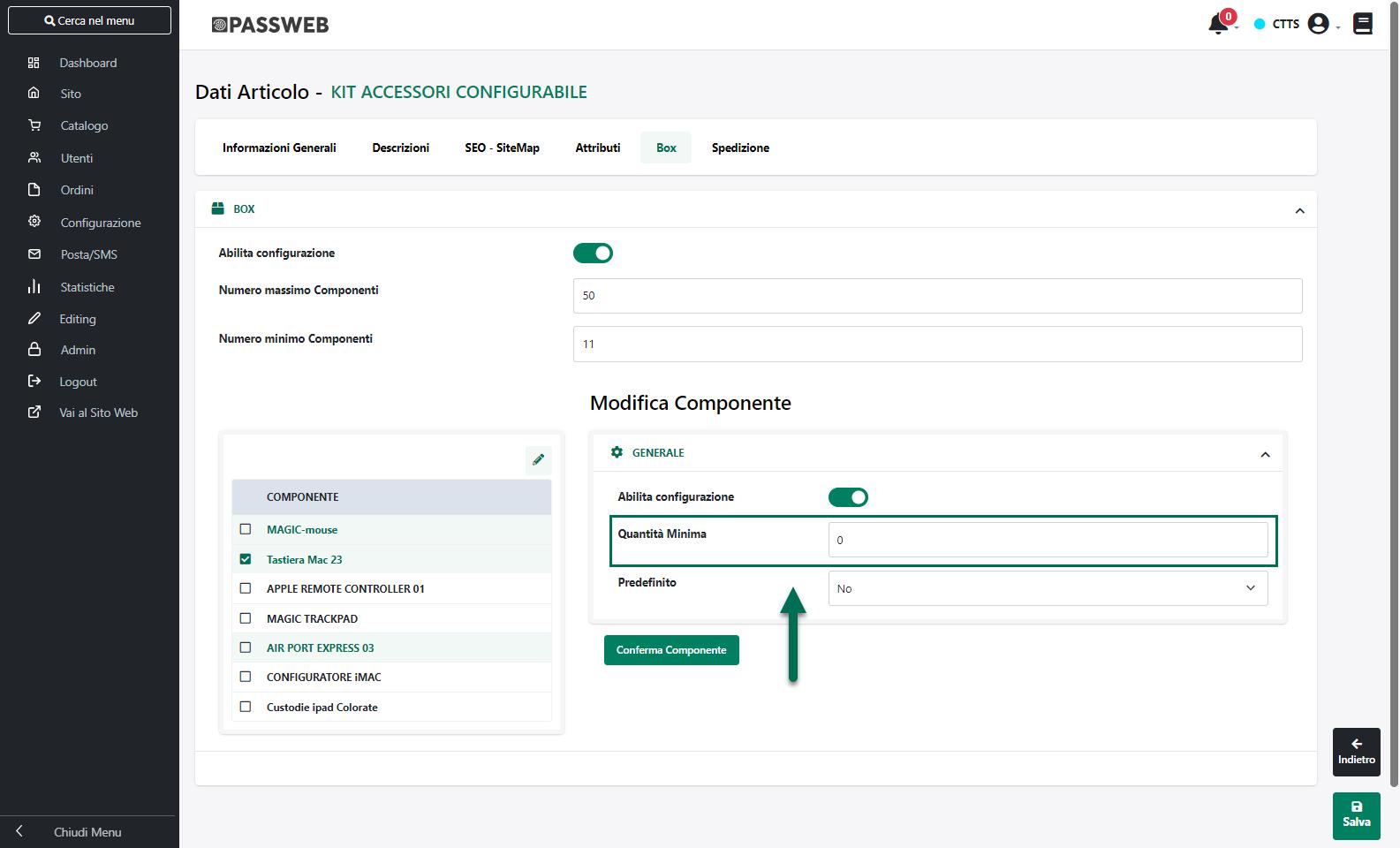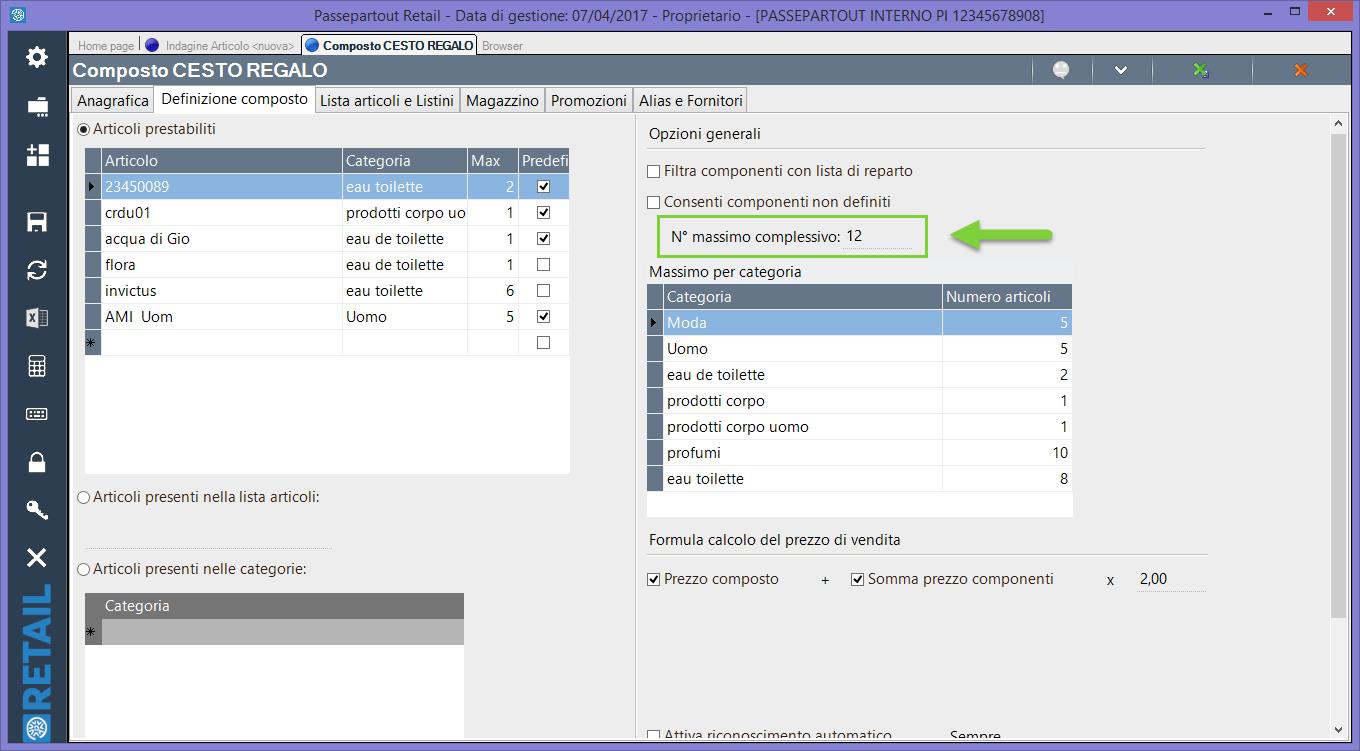ECOMMERCE MEXAL – ARTICOLI CAMPIONARIO CONFIGURABILI
Come evidenziato nel precedente capitolo di questo manuale, nel caso in cui l’esigenza dovesse essere quella di gestire dei Box configurabili dando quindi all’utente la possibilità di decidere, direttamente in fase di acquisto all’interno del sito, come comporre il suo Box, scegliendo tra una lista di articoli preconfigurata, quali andare effettivamente ad inserire all’interno del Box, ed eventualmente in che quantità, e quali no si dovrà ricorrere per forza di cose ad un Campionario Configurabile.
Per gestire questo tipo di articoli sarà quindi necessario, per prima cosa, rendere configurabile il Campionario definito all’interno del gestionale e impostare i limiti entro i quali l’utente potrà poi muoversi in fase di composizione del suo Box.
In questo senso dovremo quindi agire dalla sezione “Dati Articolo” (accessibile sul Wizard alla voce di menu “Catalogo – Gestione Articoli”) selezionando il Campionario in esame, attivando il check “Abilita Configurazione” (scheda “Box”) e impostando le quantità minime e massime tra cui l’utente potrà muoversi per ogni singolo componente del Campionario.
ATTENZIONE! Per maggiori informazioni relativamente a come rendere configurabile un articolo di tipo Campionario e come poter impostare per ogni singolo componente le quantità minime e massime tra cui scegliere si veda anche la sezione “Catalogo – Gestione Articoli – Articoli – Anagrafica Articolo/Servizio – Anagrafica Passweb – Box” di questo manuale
In queste condizioni il Componente “Campionario E-commerce” inserito all’interno della Scheda Prodotto consentirà non solo di visualizzare l’elenco dei singoli Componenti del Campionario (come avveniva per i Campionari Semplici), ma offrirà all’utente anche la possibilità di decidere come comporre il suo Box scegliendo quali articoli inserire, ed eventualmente in che quantità, e quali no, il tutto ovviamente sempre nei limiti impostati in fase di abilitazione del Campionario Configurabile.
Per ogni singolo componente del Campionario potrà quindi essere visualizzato:
- Il configuratore di prodotto, nel caso in cui il componente in questione fosse un articolo strutturato.
Sarà ovviamente necessario aver inserito, in fase di creazione della scheda prodotto, all’interno del componente “Campionario Ecommerce” anche il relativo componente “Configuratore”.
ATTENZIONE! Nel caso in cui sia stata indicata, per l’articolo in questione, una quantità minima superiore a 0, sarà ovviamente necessario che l’utente configuri l’articolo prima di poter effettivamente inserire l’intero box in carrello.
- Un campo di input con relativi pulsanti incrementali (+/-) mediante il quale l’utente potrà impostare, per ogni singolo componente del campionario la quantità con cui quello stesso articolo dovrà essere inserito nel Box.
ATTENZIONE! Per visualizzare tale campo sarà necessario inserire, in fase di creazione della scheda prodotto, all’interno del componente “Campionario Ecommerce” anche il componente “Aggiungi in Carrello”
Nel caso in cui l’articolo in esame fosse un articolo a Taglie / Colori verrà visualizzata la configurazione estesa delle taglie.
Inoltre, dipendentemente dal fatto di aver selezionato o meno in fase di configurazione dello specifico componente il parametro “Solo Taglie Indicate”, potranno essere visualizzate le sole taglie per le quali è stata effettivamente inserita, lato gestionale, una quantità o, in alternativa, tutte le taglie/colori gestite.
Immediatamente al di sopra del campo di input verrà visualizzata anche un’etichetta (personalizzabile alla sezione “Testi / Messaggi” del Sito agendo sull’elemento “Range” del componente “Aggiungi al Carrello”) con l’indicazione delle quantità minima e massima impostabili per lo specifico componente.
Il valore minimo indicato coincide con quello impostato all’interno del campo “Quantità Minima” e definito, lato Passweb, in fase di abilitazione del singolo componente del Campionario
ATTENZIONE! Se l’esigenza dovesse essere quella di rendere un componente del Box non obbligatorio sarà sufficiente:
- selezionare per esso il parametro “Abilita Configurazione”
- impostare la sua “Quantità Minima” sul valore 0 (o al limite lasciare vuoto il campo)
- impostare il parametro “Predefinito” sul valore NO
In queste condizioni infatti il componente in oggetto verrà inizialmente visualizzato all’interno del box configurabile con quantità pari a 0 (indipendentemente da quella che è la quantità settata all’interno del gestionale in fase di configurazione del relativo Campionario) e l’utente, volendo, potrebbe anche decidere di non inserirlo all’interno del Box.
ATTENZIONE! Per maggiori informazioni sui parametri “Quantità minima” e “Predefinito”, si veda anche la sezione Catalogo – Gestione Articoli – Articoli - Anagrafica Articolo / Servizio – Anagrafica Passweb – Box di questo manuale
Il valore massimo coincide invece con la quantità con cui il relativo articolo è stato inserito, lato gestionale, all’interno del Campionario
Infine nel caso in cui lo specifico componente del Campionario fosse stato impostato come “non configurabile” (parametro “Abilita Configurazione” non selezionato), il campo di input per l’impostazione delle quantità sarà disabilitato e non verranno visualizzati neppure i relativi pulsanti incrementali
In queste condizioni dunque l’utente non potrà apportare nessun tipo di variazione al componente che verrà quindi inserito nel Box così come stabilito all’interno del gestionale.
Oltre alle etichette con l’indicazione delle quantità minima e massima impostabili per lo specifico componente, è possibile visualizzare, immediatamente al di sotto del componente Campionario, anche un testo riepilogativo con l’indicazione delle quantità minima e massima globali effettivamente gestibili per l’intero Box.
In questo caso il numero minimo di elementi (inteso come quantità complessive) che dovranno essere necessariamente presenti all’interno del Box prima di poterlo inserire in carrello, coincide con il valore impostato, lato Passweb, in corrispondenza del parametro “Numero Minimo Componenti”
ATTENZIONE! Il valore di questo parametro dovrà essere, ovviamente, minore o uguale alla somma delle quantità minime dei singoli componenti del Campionario
Il numero massimo (intesto sempre come quantità complessive) di articoli che potranno essere inseriti all’interno di un Box configurabile può essere gestito in maniera diversa dipendentemente dal fatto di considerare siti Ecommerce collegati a Mexal oppure ad uno dei gestionali Ho.Re.Ca..
In particolare nel caso di siti Ecommerce collegati ad uno dei gestionali Ho.Re.Ca. il valore in esame è impostato direttamente all’interno del gestionale mediante il parametro “N° massimo complessivo” presente nella scheda di configurazione del Composto che si sta considerando
In questo caso inoltre il campo “Numero massimo di componenti” presente nell’anagrafica Passweb dello specifico articolo sarà in sola visualizzazione e non potrà quindi essere variato in alcun modo se non agendo, come detto, all’interno del gestionale stesso.
Nel caso invece di siti Ecommerce collegati a Mexal, il numero massimo di componenti potrà essere specificato direttamente nell’Anagrafica Passweb dell’articolo mediante il campo in “Numero massimo di componenti” indicato in figura.
ATTENZIONE! Nel momento in cui questo campo non dovesse essere valorizzato, il numero massimo di articoli che potranno essere inseriti all’interno di un Box configurabile sarà dato dalla somma delle quantità impostate per ogni singolo componente, direttamente su Mexal, in fase di configurazione del relativo articolo Campionario.
Nel momento in cui un utente dovesse apportare delle variazioni alle quantità dei singoli componenti del Box:
- verranno avviati dei controlli per garantire che siano sempre rispettati i limiti massimi e minimi impostati tanto sul singolo componente quanto complessivamente sull’intero Box.
Nel caso in cui a seguito della variazione apportata si dovesse superare la quantità complessiva di articoli acquistabili con l’interno box verrà visualizzato un apposito popup di notifica
- verrà ricalcolato, sulla base delle quantità attualmente impostate, il prezzo complessivo del Box.
ATTEZIONE! Il prezzo complessivo di un Campionario Configurabile è dato dalla somma dei prezzi dei singoli articoli presenti all’interno del Campionario stesso
- verrà aggiornato, sulla base delle quantità attualmente impostate, il valore della disponibilità dell’interno Box (sia quello aggiornato all’ultima sincronizzazione che quello richiesto in tempo reale).
ATTEZIONE! Come per i Campionari semplici, anche per quelli Configurabili la disponibilità dell’intero Box verrà valutata in relazione a quelle che sono le disponibilità e le quantità attualmente impostate per i singoli componenti del campionario.
Nel caso in cui si sia deciso di gestire all’interno del Campionario Configurabile anche un’ articolo strutturato, inizialmente verrà considerata la disponibilità dell’articolo padre piuttosto che quella dell’articolo padre più quella di eventuali figli, dipendentemente da come è stato impostato il parametro “Mostra la disponibilità del padre” in fase di configurazione della struttura stessa all’interno del Wizard
Una volta impostata una ben precisa configurazione, e selezionato quindi il relativo articolo figlio, verrà poi considerata la sua effettiva disponibilità solo nel caso in cui questo sia stato anche esportato e gestito all’interno del sito; in caso contrario continuerà ad essere considerata la disponibilità dell’articolo padre oppure quella del padre + figli.
Come per i Campionari semplici anche in questo caso le uniche cose da fare, lato gestionale, per poter gestire all'interno del proprio sito e-commerce questa tipologia di articoli, è quella di esportare e sul sito sia l’articolo Campionario che tutti i suoi componenti.
Per quel che riguarda invece le formule gestibili, lato Mexal, per determinare in maniera dinamica le quantità dei singoli articoli componenti il Campionario, è bene sottolineare come, nel caso dei Campionari Configurabili, non siano ovviamente considerate essendo in queste condizioni l’utente stesso, in fase di acquisto, a poter variare tali quantità.
Infine è bene sottolineare anche come:
- All’interno del Carrello e della Wishlist verranno visualizzati, in relazione ai Campionari Configurabili, sia l’articolo Campionario che l’elenco dei suoi componenti
Per l’articolo Campionario sarà possibile modificare la quantità presente in carrello, eliminarlo dal carrello, inserire note di riga, date di scadenza ecc…
L’elenco dei componenti, al contrario è in sola visualizzazione e non sarà quindi possibile variare dal Carrello ne tanto meno dalla Wishlist la composizione del Campionario.
Per ogni componente verranno visualizzate tutte le informazioni impostate in fase di configurazione del Carrello/Wishlist ad eccezione del prezzo e del totale di riga (informazioni queste visualizzate a livello globale solo ed esclusivamente per l’intero Campionario)
- Il passaggio di un Campionario configurabile tra i componenti Carrello, Wishlist, o Comparatore comporterà il passaggio anche di tutti suoi componenti. Nello specifico, all’interno del Comparatore, verrà però visualizzato il solo Campionario (no elenco componenti) con il prezzo dettato dalla specifica composizione per esso impostata.
- Per ogni inserimento in Carrello / Wishlist / Comparatore di un Campionario Configurabile verrà sempre creata una nuova riga. Nel momento in cui si dovessero quindi inserire in carrello, ad esempio, due distinti box configurabili con due diverse configurazioni, verranno create due righe distinte, una corrispondente al primo Box con la relativa lista di componenti e una corrispondente al secondo Box anch’essa con la relativa lista di componenti.
- All’interno dei Componenti Ordine / Reso verrà visualizzato (a differenza di quanto avviene in Carrello o in Wishlist) solo l’elenco dei componenti e per ciascuno di essi verrà visualizzato sia il prezzo unitario che il totale di riga.